wps演示ppt怎么打包成文件夹
来源:网络收集 点击: 时间:2024-07-23【导读】:
wps演示ppt怎么打包成文件夹?现在的办公软件中都离不开相关的wps演示ppt的上需要,就需要时通过的相关的进行把打包成文件夹上需要,小编告诉大家wps演示ppt怎么打包成文件夹?工具/原料morewps方法/步骤1/7分步阅读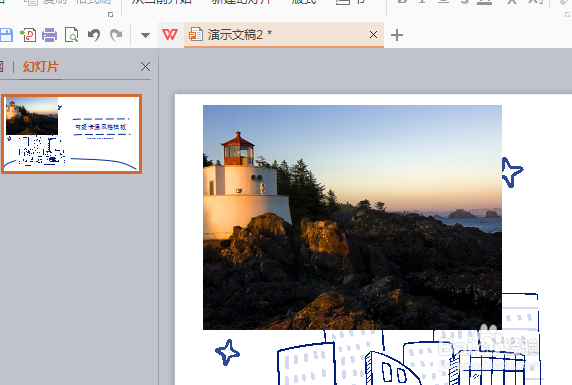 2/7
2/7 3/7
3/7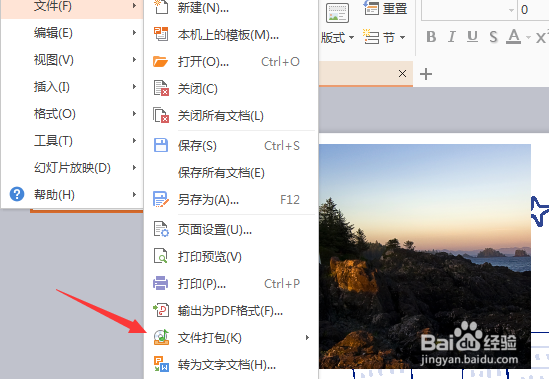 4/7
4/7 5/7
5/7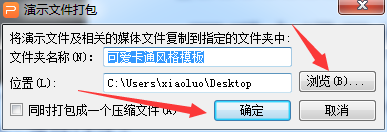 6/7
6/7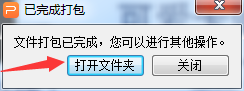 7/7
7/7
首先,进行打开一个需要进行打包成文件夹的ppt的文件。
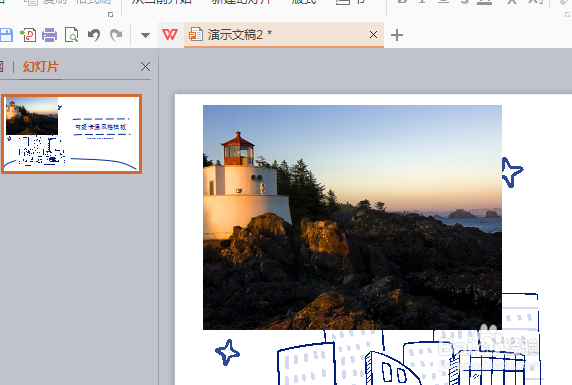 2/7
2/7然后进行点击左上角中的 wps演示下拉的按钮。
 3/7
3/7点击演示的下拉按钮之后,弹出了下拉菜单选中选中为 文件 选项,弹出下一级菜单选中为 文件打包。
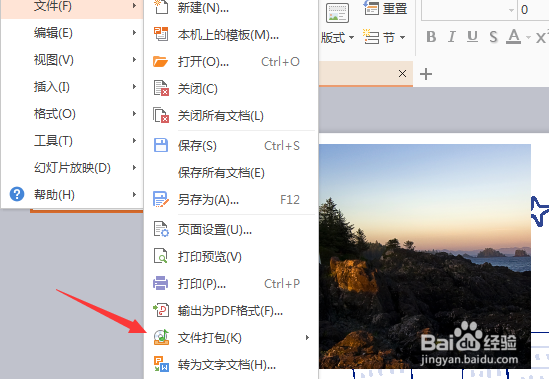 4/7
4/7弹出了下一级菜单选中为 打包成文件夹 的选项。
 5/7
5/7就会弹出了一个演示文件打包窗口当中,进行选中输入文件夹名称,和进行保存的位置。
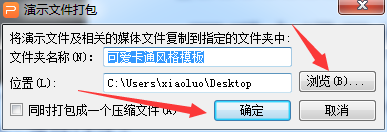 6/7
6/7然后进行点击打开文件夹按钮。
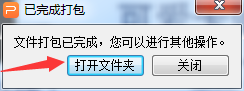 7/7
7/7这样就把ppt的打包成了一个文件夹上了。

版权声明:
1、本文系转载,版权归原作者所有,旨在传递信息,不代表看本站的观点和立场。
2、本站仅提供信息发布平台,不承担相关法律责任。
3、若侵犯您的版权或隐私,请联系本站管理员删除。
4、文章链接:http://www.1haoku.cn/art_996847.html
上一篇:闲鱼小法庭都支持卖家怎么办
下一篇:如何玩我的世界活动“编程一小时”(PC端)组图
 订阅
订阅